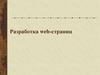Похожие презентации:
Современная web-разработка
1.
Современнаяweb-разработка
1.01: HyperText Markup Language
2.
Правила:• Соблюдаем тишину, когда преподаватель
говорит!
• Не стесняемся задавать вопросы!
• Работаем в команде!
2
3.
Что такое HTML?• HTML (HyperText Markup Language) – язык
гипертекстовой разметки.
Как это работает?
• Пользователь подключается к сети и набирает адрес
какого-нибудь сайта, браузер отправляет запрос на
сервер, соответствующий адресу, а тот в ответ
присылает файл с расширением .html .
3
4.
В чем мы будем работать?• Для того, чтобы начать создавать собственные
страницы на HTML, не нужно ничего, кроме
текстового редактора. Например, «Блокнота».
Однако современные редакторы способны намного
упростить и ускорить процесс разработки. Мы будем
использовать Brackets, так как он прост в обращении,
а также легко настраивается под нужды любого
разработчика.
• Сайт редактора расположен по адресу
http://brackets.io.
4
5.
Учимся пользоваться Brackets.1. Создадим пустую папку на компьютере
(например с именем sandbox), которую
будем называть папкой проекта, и откроем
ее через Brackets, использую
Файл→Открыть деректорию.
2. Создадим новый файл при помощи
Файл→Новый.
3. Сохраним его с именем index.html:
Файл→Сохранить.
5
6.
Учимся пользоваться Brackets.Открыть директорию – Ctrl+Alt+O;
Создать новый файл – Ctrl+N;
Сохранить файл – Ctrl+S;
6
7.
Hello, world!<!DOCTYPE html>
<html>
<body>
<h1>Hello, world!</h1>
</body>
</html>
7
8.
Hello, world!<!DOCTYPE html>
<html>
<head>
</head>
<body>
<h1>Hello, world!</h1>
</body>
</html>
8
9.
Hello, world!9
10.
Hello, world!<!DOCTYPE html>
<html>
<head></head>
<body>
<h1>Hello, world!</h1>
<p>Live Preview is awesome!</p>
</body>
</html>
10
11.
Hello, world!11
12.
Структура HTML• HTML-документ должен начинаться с такой строки:
<!DOCTYPE html>
• Она подсказывает браузеру, что мы используем
последнюю версию стандарта HTML.
12
13.
Структура HTML• Затем следуют теги, задающие различные элементы
страницы. В большинстве случаев теги составляют
пару:
<h1>
// code
</h1>
• Первый тег называется открывающим, а второй —
закрывающим
13
14.
Структура HTML• Пары должны образовывать древовидную структуру,
то есть не могут перекрываться, как в следующем
примере:
<div>
<span>
</div>
</span>
14
15.
Структура HTML• Элементом называется либо пара соответствующих
тегов, либо одиночный тег. В следующем примере
элемент br вложен в p, а также в div, которые тоже
являются элементами:
<div>
<p>
<br>
</p>
</div>
15
16.
Структура HTML. Основный теги.• html – базовый тег документа. В нём располагаются
все остальные элементы.
• head - в основном содержит в себе служебную
информацию: описание для поисковых систем,
скрипты, стили.
• body - содержит в себе элементы, находящиеся
непосредственно на странице.
16
17.
Структура HTML. Теги тега head.• meta - указывает информацию для web-сервисов и
браузеров. В частности, позволяет задать кодировку
страницы.
<meta charset=“utf-8”>
• title - располагается в head. Заголовок,
отображающийся на вкладке в браузере.
<title>Заголовок страницы</title>
Напишите эти два тега в своем документе!
17
18.
Заголовки• Теги h1, h2, h3, h4, h5 и h6 задают заголовки
различных размеров.
• Если вы хотите просто увеличить текст и сделать его
жирным не используйте эти теги! Для этого
существует стили!
18
19.
Заголовки<!DOCTYPE html>
<html>
<head>
<meta charset="utf-8">
<title>Космос</title>
</head>
<body>
<h1>Млечный путь</h1>
<h2>Солнечная система</h2>
<h3>Солнце</h3>
<h4>Земля</h4>
<h5>Океан</h5>
<h6>Песчинка</h6>
</body>
</html>
19
20.
Абзацы• Тег p задает текстовый абзац.
<!DOCTYPE html>
<html>
<head>
<meta charset="utf-8">
<title>Книга</title>
</head>
<body>
<h1>Глава</h1>
<p>Первый абзац.</p>
<p>Второй абзац.</p>
</body>
</html>
20
21.
Абзацы21
22.
Форматирования// code…
<body>
<p>
<b>Жирный</b>
<i>курсивный</i>
<u>подчёркнутый</u>
<s>зачёркнутый</s>
<sup>надстрочный</sup>
<sub>подстрочный</sub>
текст.
</p>
<p>
<b>E</b> = mc<sup>2</sup>
</p>
</body>
</html>
22
23.
Форматирования23
24.
Задания• В конце каждой главы находятся несколько
практических заданий. Для большинства из них
приведены изображения страниц, которые требуется
получить.
• Справочные сведения, расположенные сразу после
формулировки задания, нужно изучать перед
началом его выполнения, так как в них содержится
необходимая для реализации информация.
24
25.
Задание1.
Профиль
Создайте
профиль
Петра I
25
26.
Списки• Списки бывают двух типов: маркированные
(unordered, ul) и нумерованные (ordered, ol). Элемент
списка задаётся при помощи тега li.
<h3>Маркированный список</h3>
<ul>
<li>Земля</li>
<li>Луна</li>
</ul>
<h3>Нумерованный список</h3>
<ol>
<li>Первый</li>
<li>Второй</li>
</ol>
26
27.
Списки27
28.
Картинки• Чтобы вставить картинку на страницу, нужно сначала
скопировать её в папку проекта, например, с именем
picture.jpg, а затем использовать одиночный тег img.
Одиночные теги не имеют закрывающей пары.
<img src=“pictures.jpg”>
28
29.
Картинки• Обратите внимание на наличие атрибута src у тега img.
Атрибуты могут быть только у открывающих тегов. Они
записываются так:
<тег атрибут-1=«значение-1» атрибут-2=«значение-2»>
• В нашем случае атрибут src устанавливает путь до
картинки. Путь может быть как локальным, так и
удалённым, например:
29
30.
Картинки<!DOCTYPE html>
<html>
<head>
<meta charset="utf-8">
<title>Картинки из интернета</title>
</head>
<body>
<img src="https://placehold.it/500x500"
alt="Картинка">
</body>
</html>
30
31.
Задание1.
Профиль
Создайте
профиль
Петра I
31
32.
Задание 2. Галерея изображений.Изображение с ссылками.
32
33.
Ссылки• Тег a задаёт ссылки, позволяющие переходить на
другие страницы. Адрес ссылки записывается с
помощью атрибута href.
// code..
<body>
<a href="http://google.com">Google</a>
<a href="http://yandex.ru">Yandex</a>
<a href="http://1c.ru">1С</a>
</body>
</html>
33
34.
Ссылки• Внутри тега a может быть не только текст, но и,
например, картинки. Создайте ещё одну страницу с
именем page.html и напишите в ней какой-нибудь
простой код. Теперь мы можем сделать ссылкукартинку, заодно добавив всплывающую подсказку с
помощью атрибута title:
<a href="page.html">
<img src="https://placehold.it/500x500"
title="Ссылка на страницу page">
</a>
34
35.
Таблицы• Для создания таблиц существует три основных тега:
1. table, который задает саму таблицу;
2. tr, задающий новую строку в таблице;
3. td, задающий новую ячейку.
• Внутрь ячеек можно помещать любой контент, даже
другие таблицы.
35
36.
Таблицы<table>
<tr>
<td><a href="http://google.com">Ссылка</a></td>
<td><img src="https://placehold.it/200x100" alt=""></td>
</tr>
<tr>
<td><h2>Заголовок</h2></td>
<td>
<ol>
<li>Один</li>
<li>Два</li>
</ol>
</td>
</tr>
</table>
36
37.
Задание 2. Галерея изображений.Изображение с ссылками.
37
38.
Занятие оконченоСпасибо за занятие!
До скорых встреч!
38








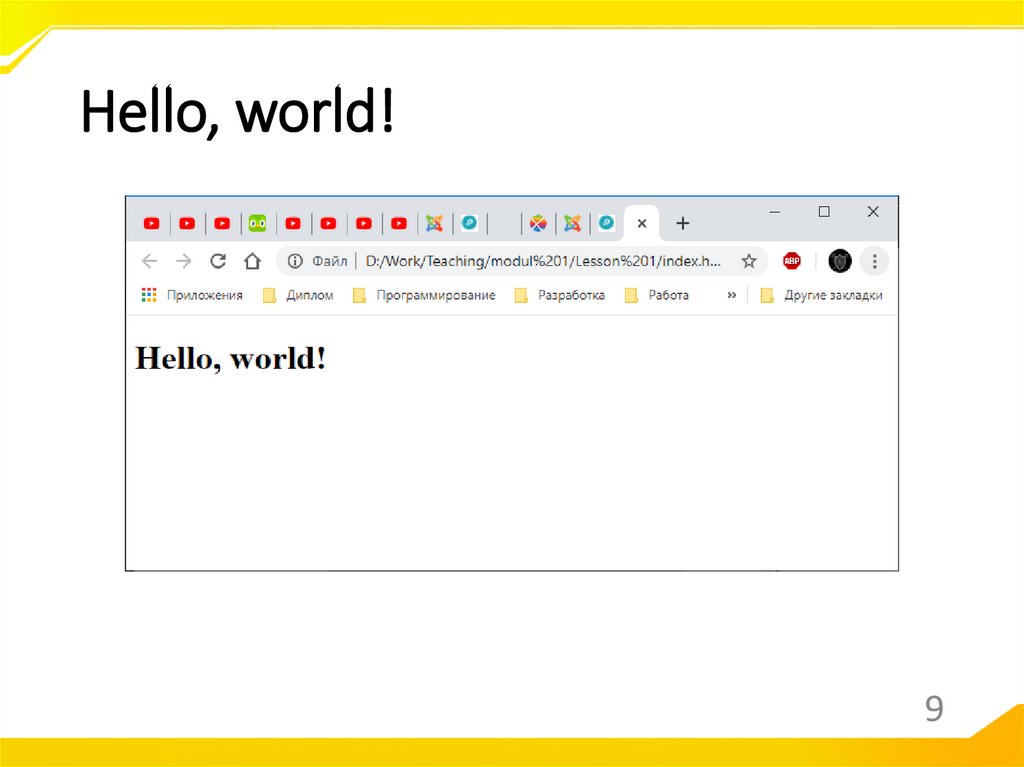




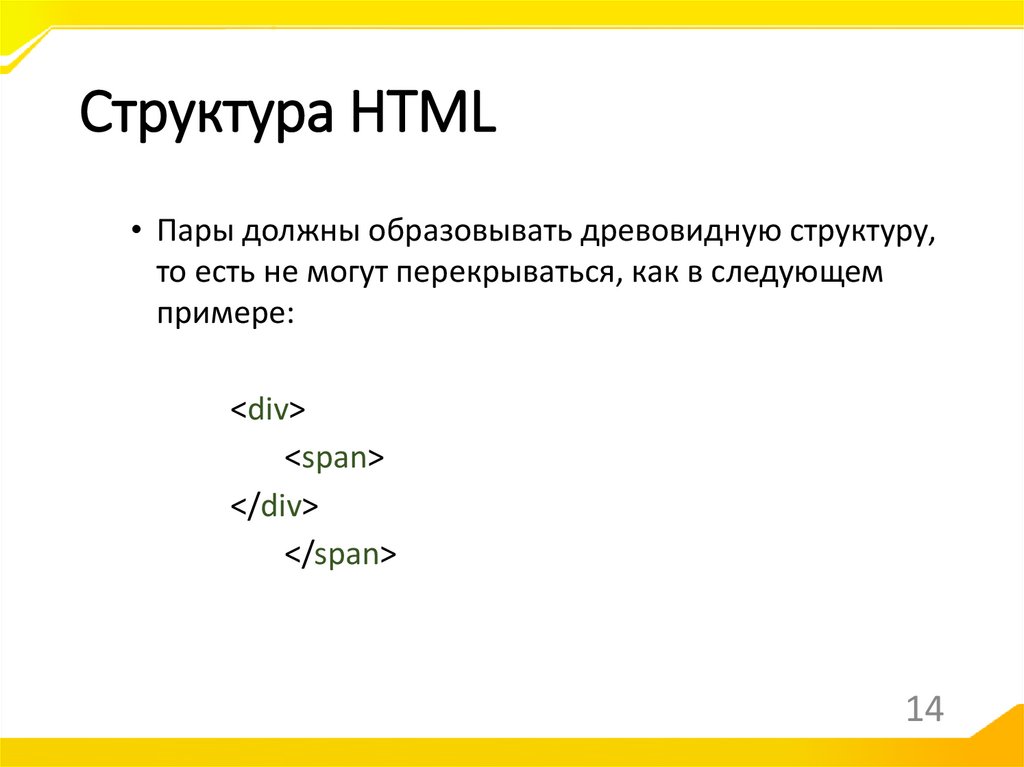


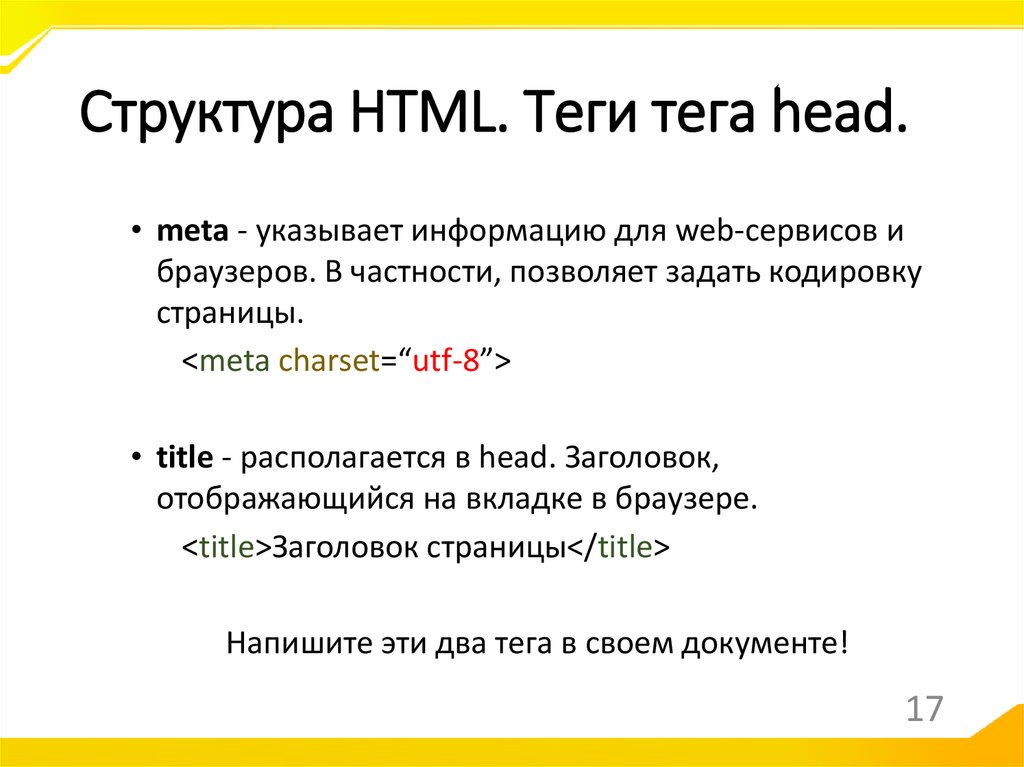

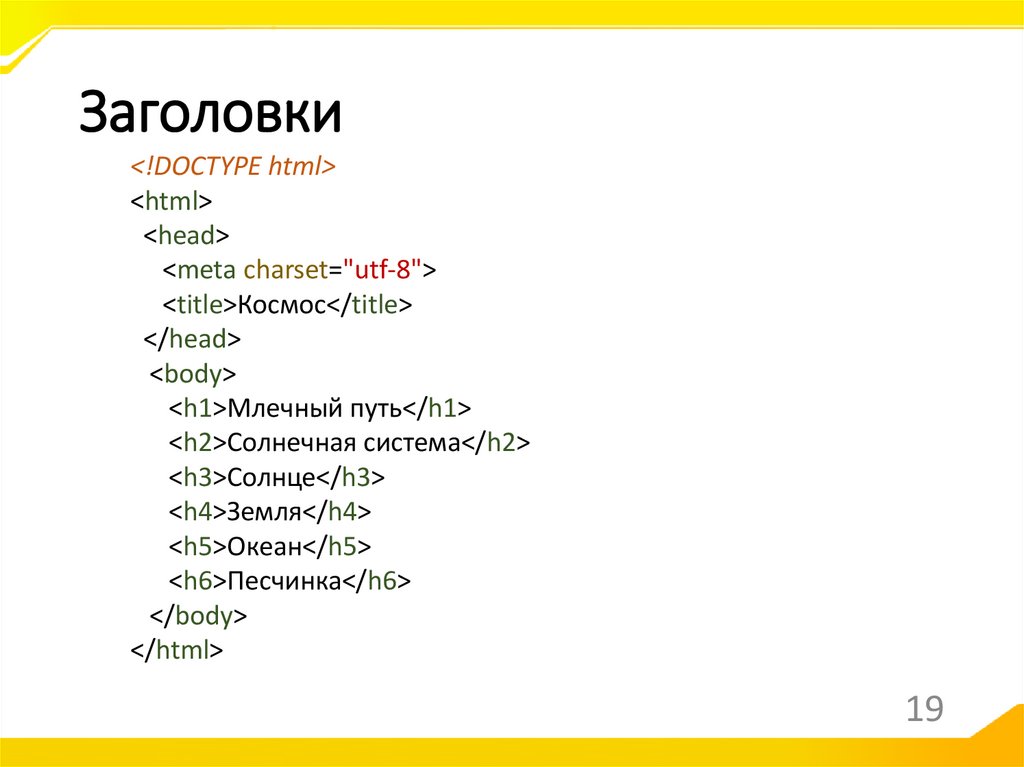

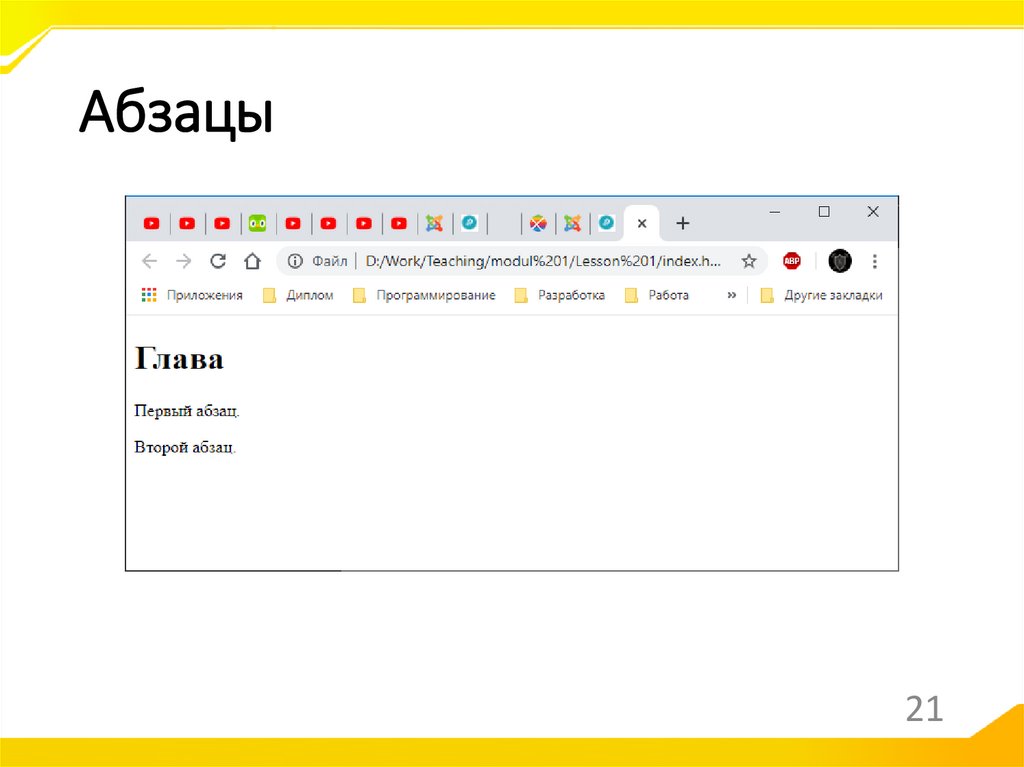
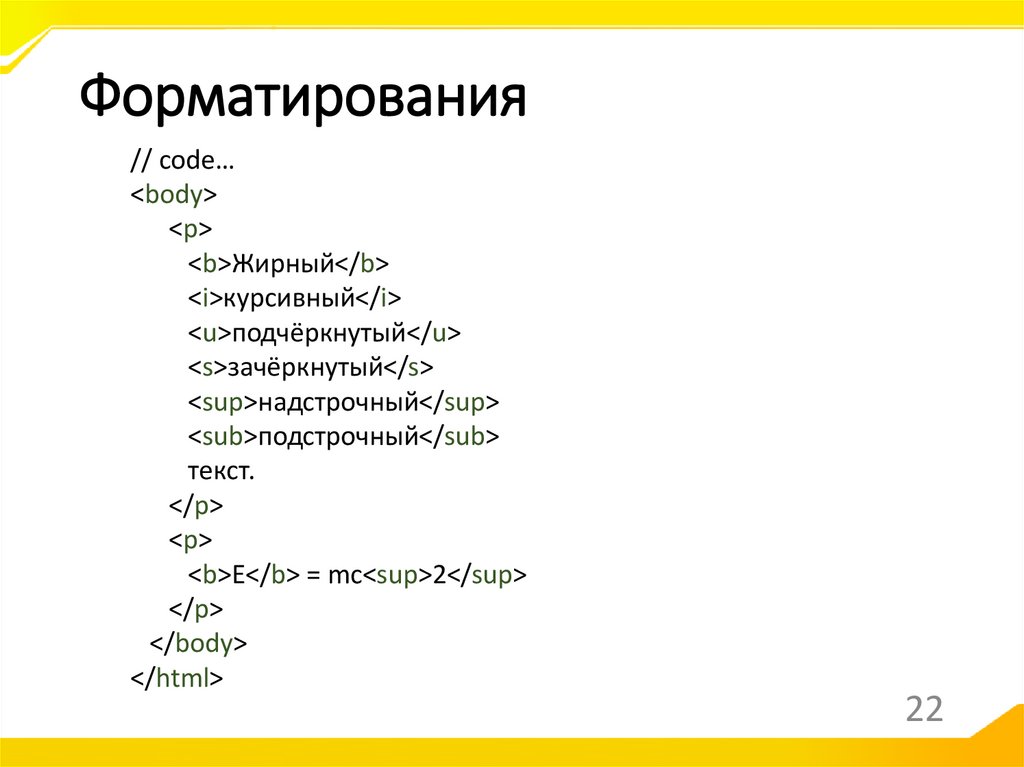
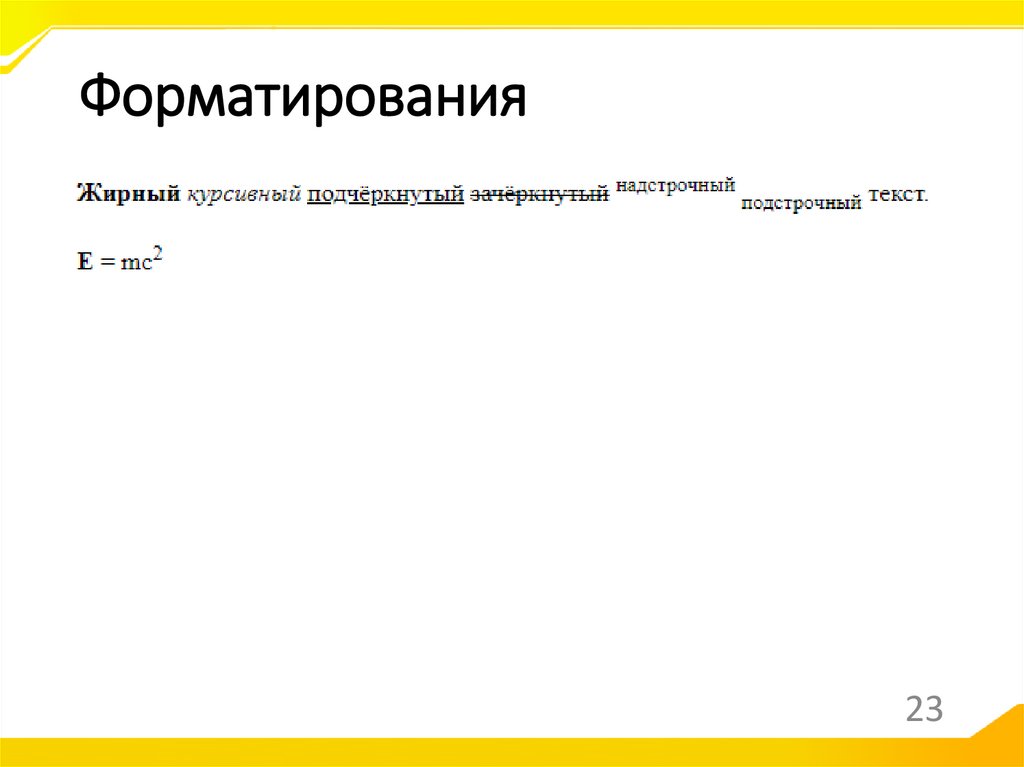

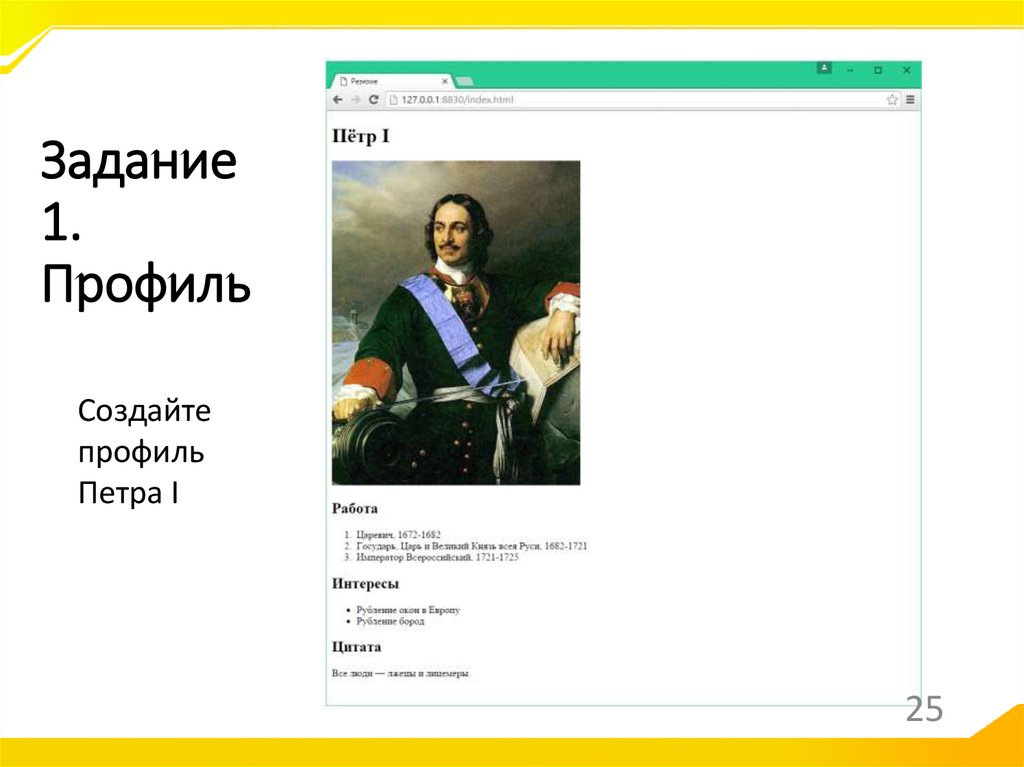

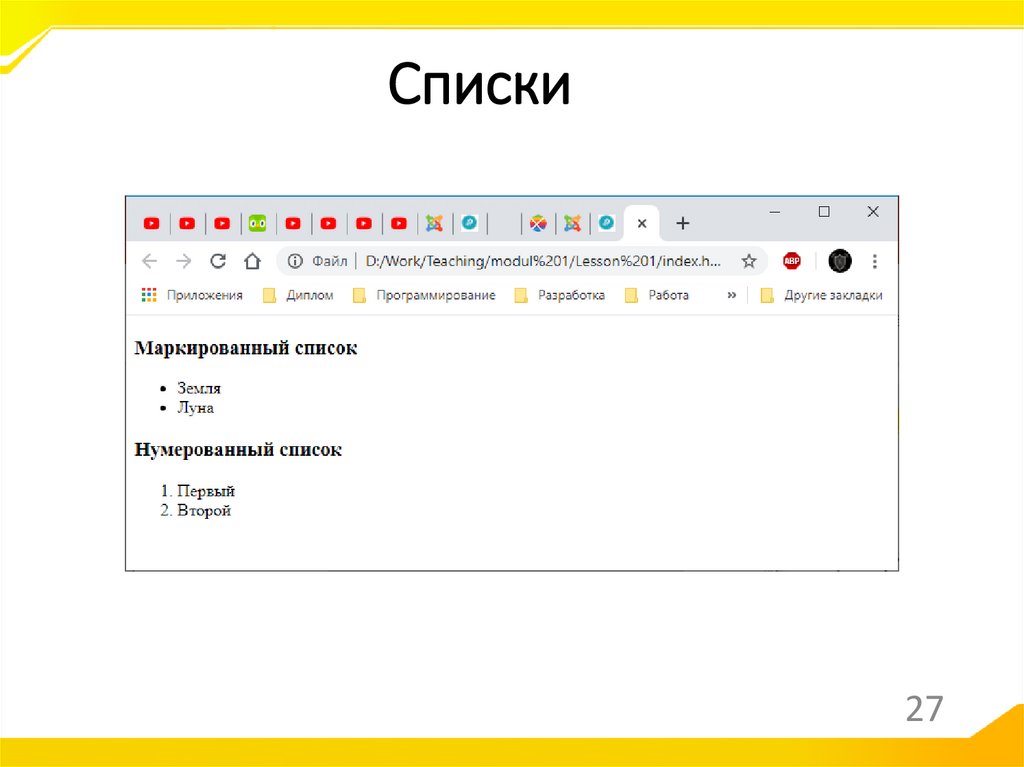




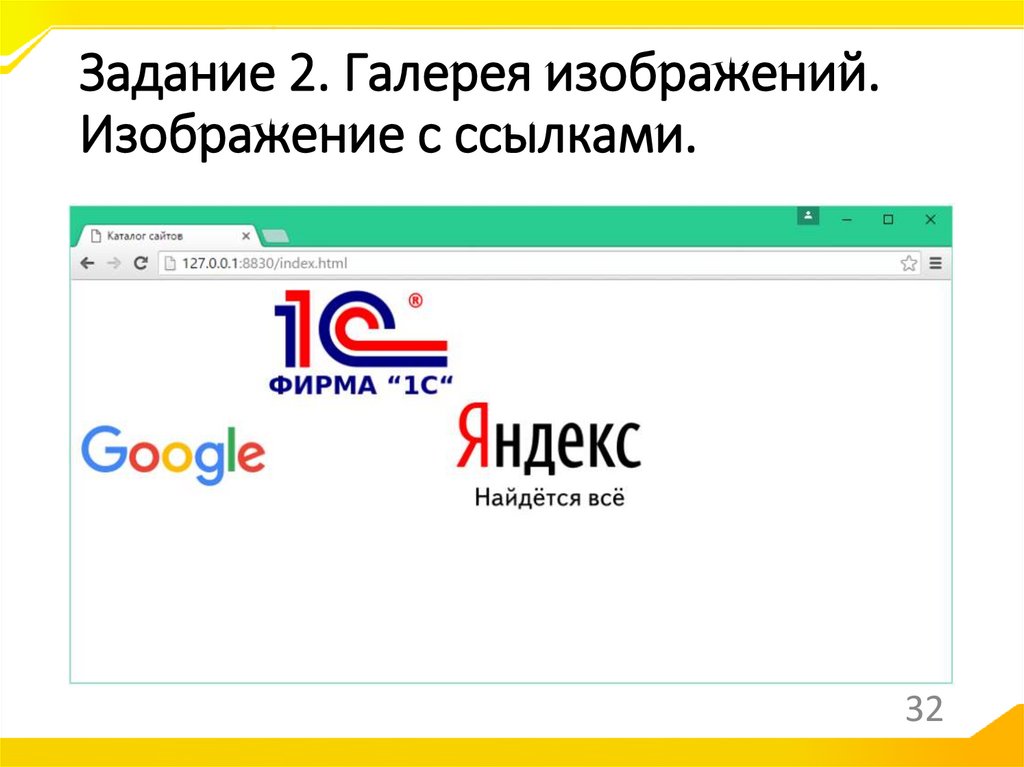

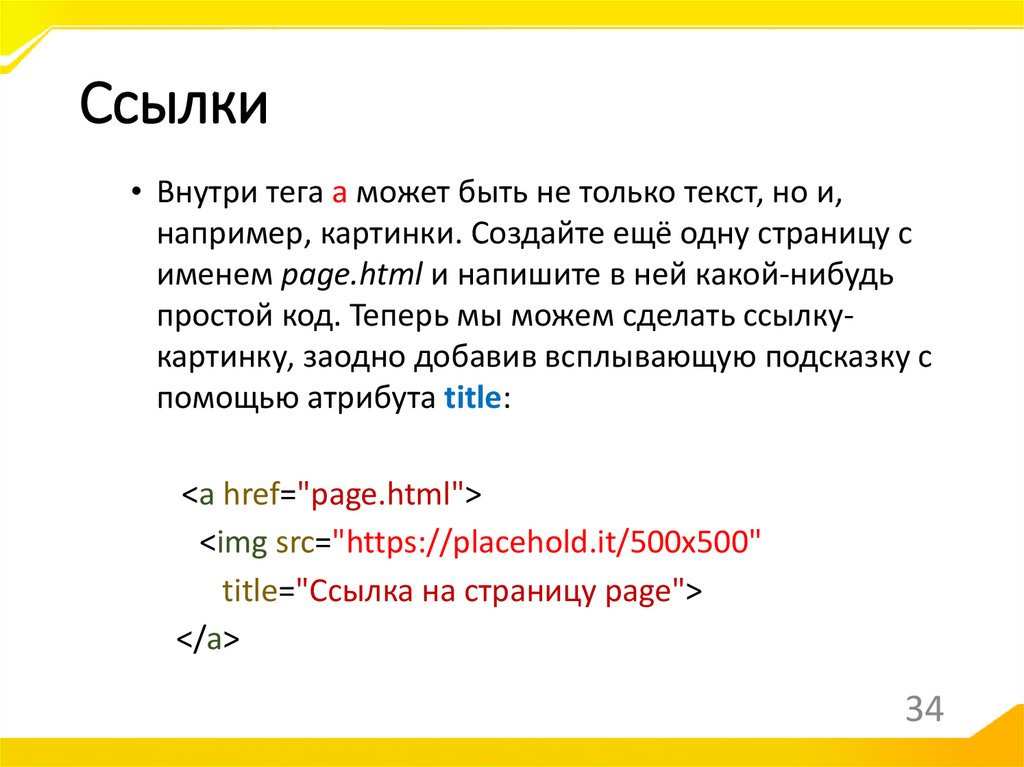


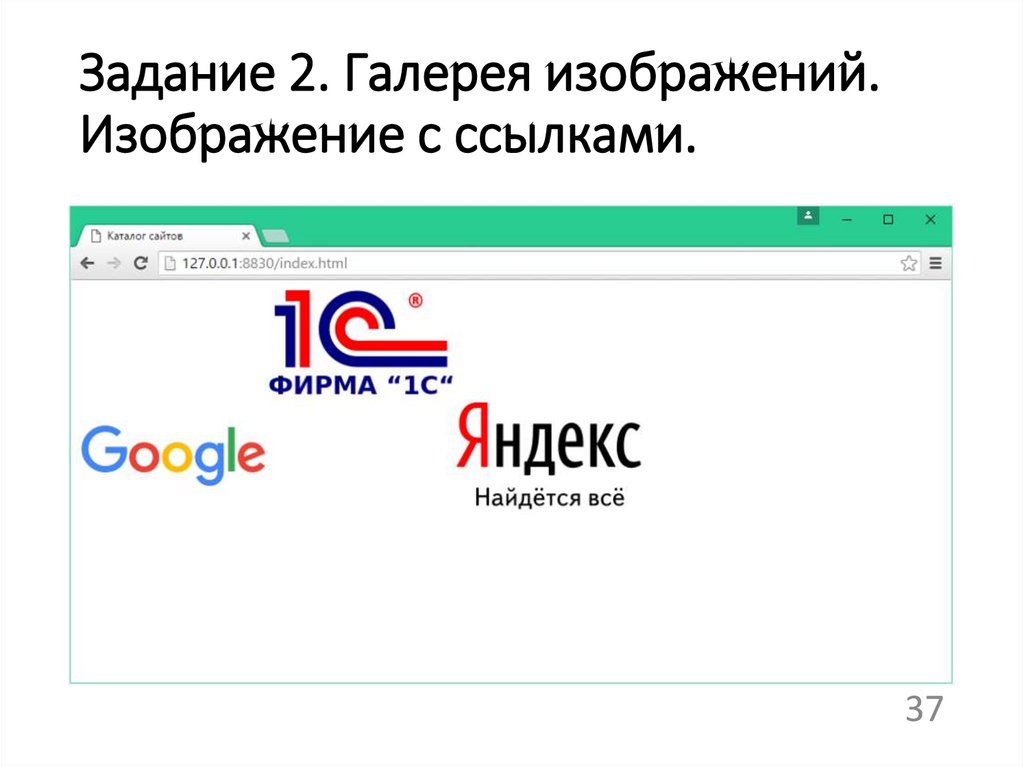

 Интернет
Интернет